Avez-vous déjà enregistré plusieurs vidéos sur le même événement? Peut-être étiez-vous à un concert et avez-vous créé diverses vidéos, mais maintenant vous aimeriez que ces vidéos n'en fassent qu'une. La bonne nouvelle est que vous pouvez le faire avec Google Photos. Donc, si la dernière chose que vous voulez faire est d'installer une autre application, vous n'êtes pas obligé de le faire.
Bien sûr, vous pouvez utiliser d'autres éditeurs vidéo pour essayer de faire le travail. Mais pourquoi les utiliser quand une application que vous avez déjà sur votre appareil peut faire le travail. Même si vous êtes pressé, vous pourrez le faire car cela ne prend pas longtemps. Voyons comment c'est fait.
Comment connecter différentes vidéos sur Google Photos
Pour transformer plusieurs vidéos en une seule, ouvrez l'application Google Photos et recherchez et sélectionnez les vidéos que vous souhaitez connecter. Une fois sélectionné, appuyez sur le symbole plus en haut et choisissez l'option Film.
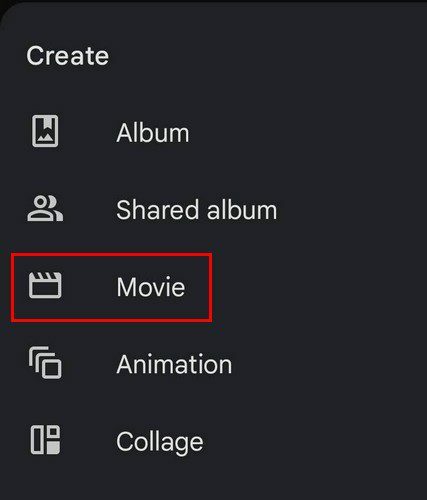
Vous pouvez également ajouter une image au film. Il ne doit pas seulement s'agir de vidéos ou de photos. Vous pouvez mélanger les choses. De plus, Google ajoutera de la musique à votre film. Si vous ne le souhaitez pas, appuyez sur l'icône de musique à droite et choisissez l'option Pas de musique.
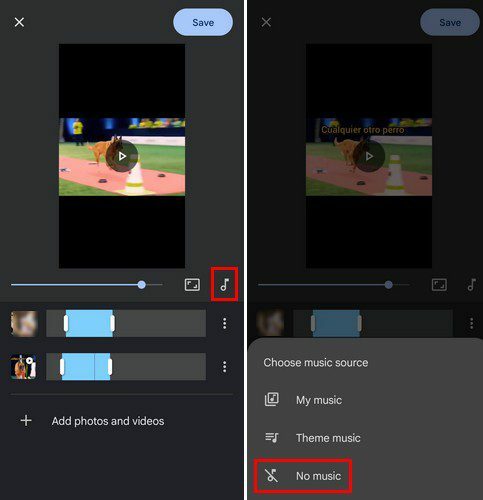
Vous pouvez également modifier le rapport hauteur/largeur et choisir parmi les modes portrait et paysage. Vous pouvez ajuster les paramètres à l'étape suivante, de sorte que vous n'incluez que la partie vidéo que vous souhaitez dans le film. Déplacez les côtés pour que seule la partie souhaitée soit en bleu. De cette façon, vous pouvez laisser de côté tout ce qui ne contribuera pas à votre chef-d'œuvre. La partie de la vidéo qui est en bleu est ce qui sera inclus dans la vidéo.
Si vous n'êtes pas satisfait de l'ordre du film, vous pouvez le modifier. Appuyez longuement sur la vidéo et déplacez-la vers le haut ou vers le bas. Les vidéos apparaîtront dans l'ordre dans lequel vous les placez de haut en bas. En appuyant sur les points à droite de la vidéo, vous pouvez accéder à des options telles que :
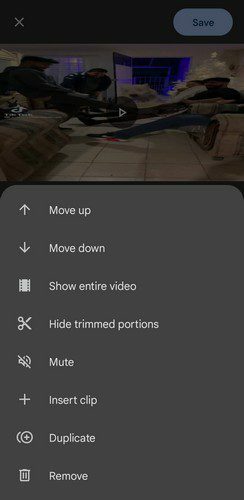
- Déplacer vers le haut
- Descendre
- Afficher la vidéo entière
- Masquer les portions coupées
- Muet
- Insérer un clip
- Dupliquer
- Supprimer
Une fois que vous avez terminé de créer votre film, vous ne le trouverez pas dans la galerie de votre appareil. Ce sera dans Google Photos. Pour le télécharger, vous devrez appuyer sur la vidéo pour l'ouvrir et appuyer sur l'option de téléchargement. Ce n'est qu'après cela que vous trouverez la vidéo dans la galerie de votre appareil.
Conclusion
Bien sûr, il existe des applications tierces que vous pouvez utiliser pour unir vos vidéos. Néanmoins, si vous avez Google Photos sur votre appareil Android, il n'est pas nécessaire d'installer autre chose. La bonne nouvelle est que c'est aussi rapide à faire, donc même si vous oubliez de rassembler quelques vidéos, vous pouvez le faire en moins d'une minute. N'oubliez pas que vous pouvez créer non seulement des vidéos, mais aussi des images et des vidéos. Pensez-vous que les fonctionnalités ont besoin d'être améliorées? Faites-moi savoir ce que vous pensez dans les commentaires ci-dessous, et n'oubliez pas de partager l'article avec d'autres sur les réseaux sociaux.